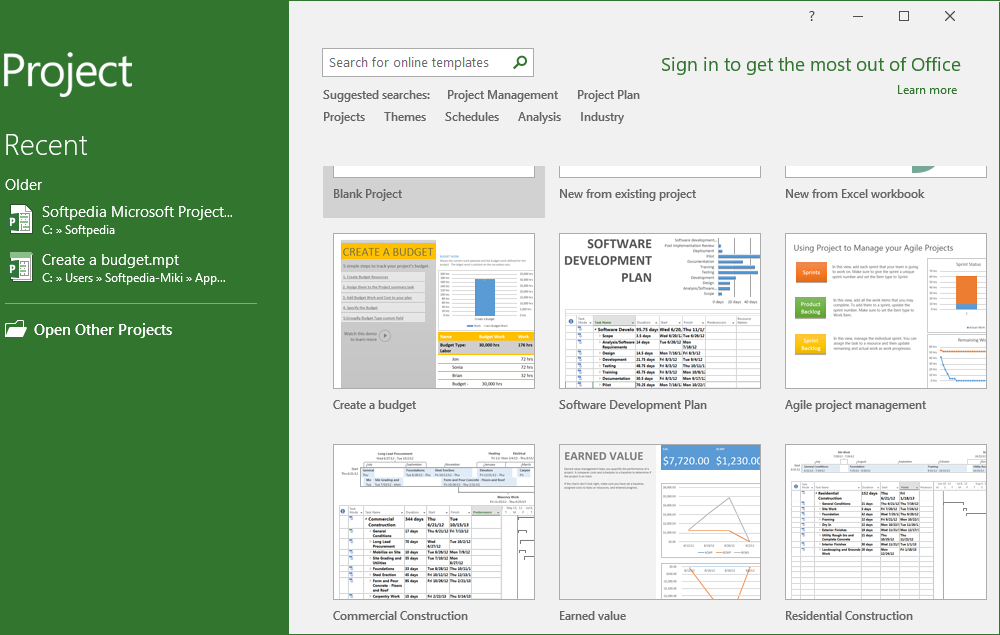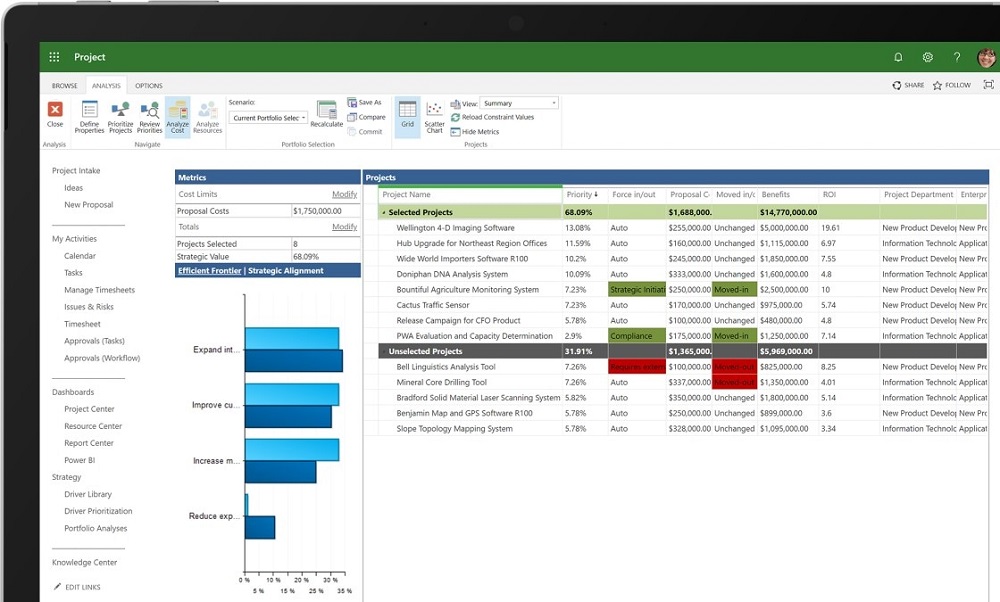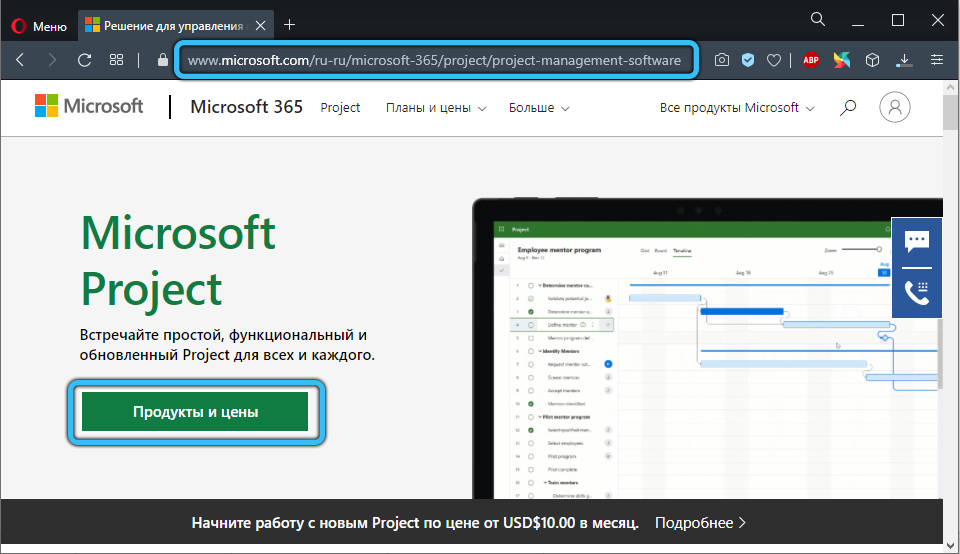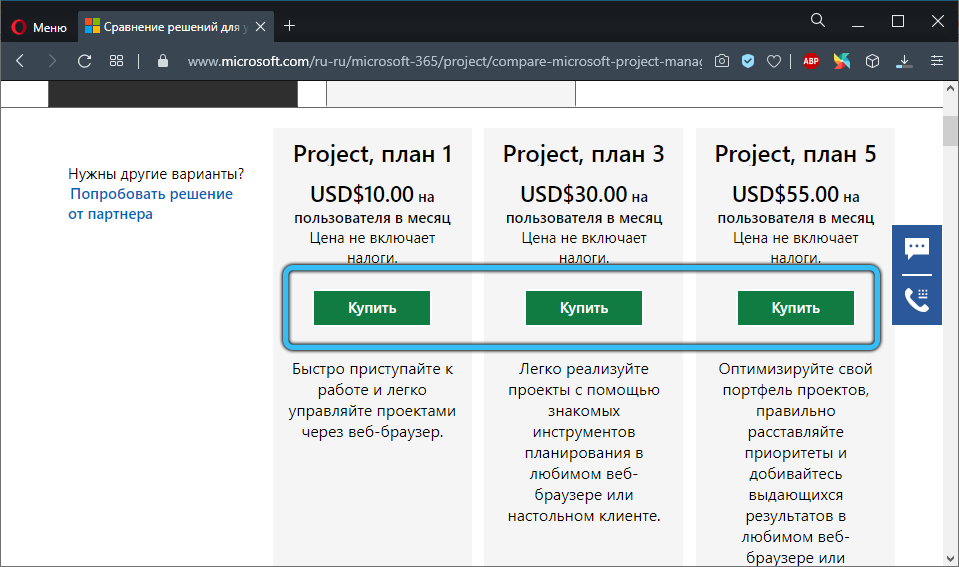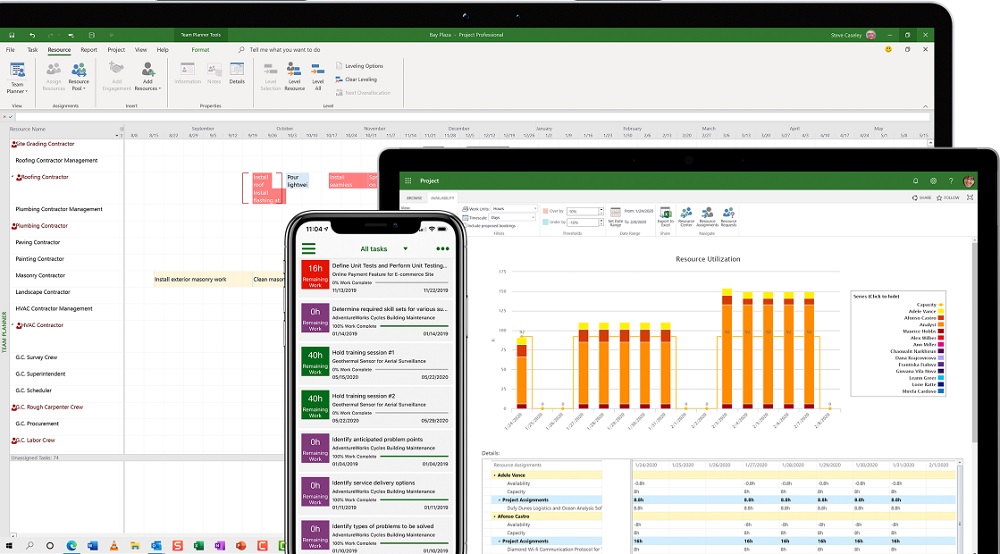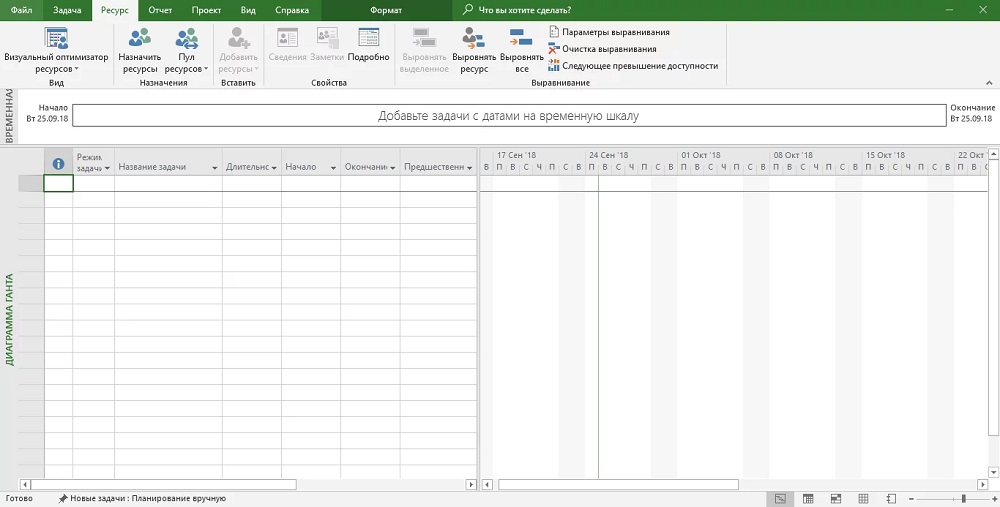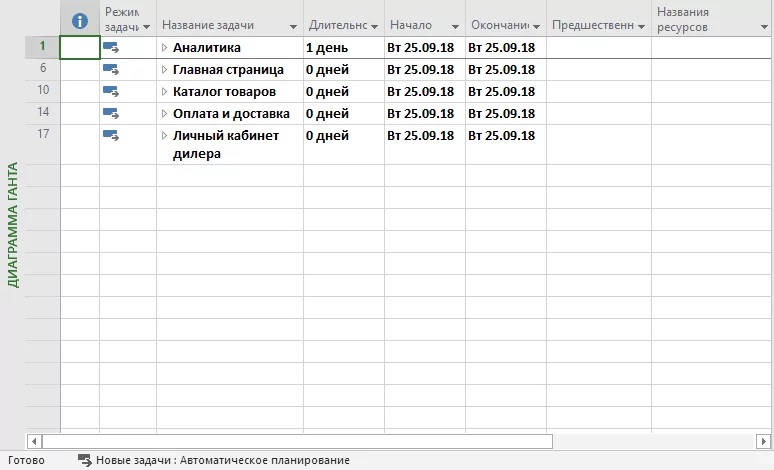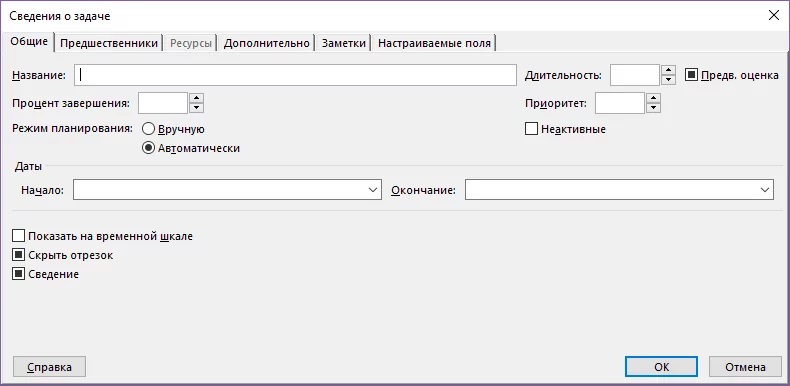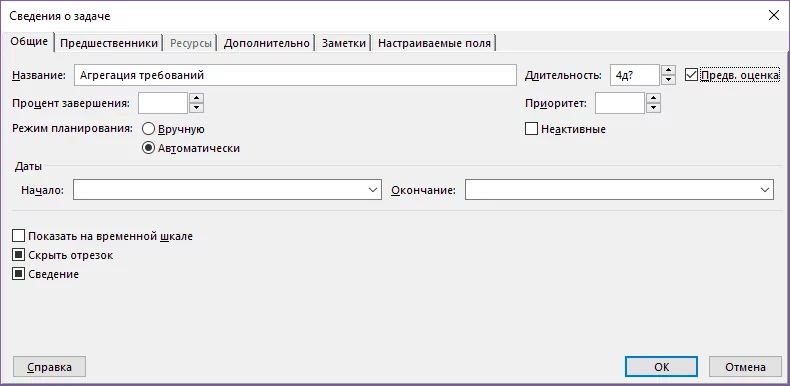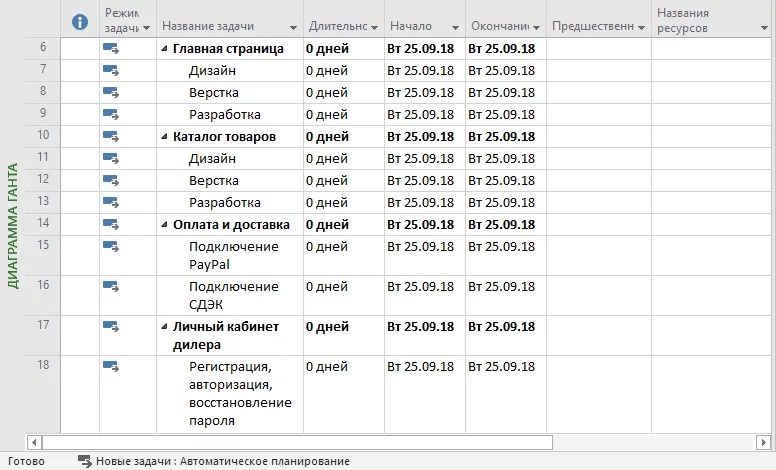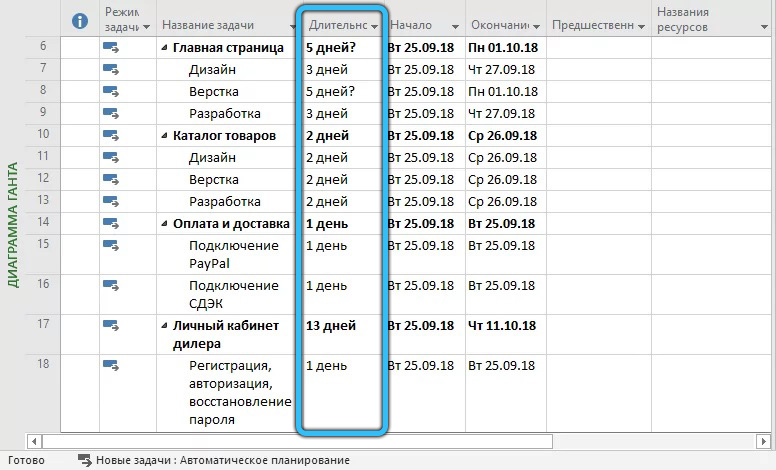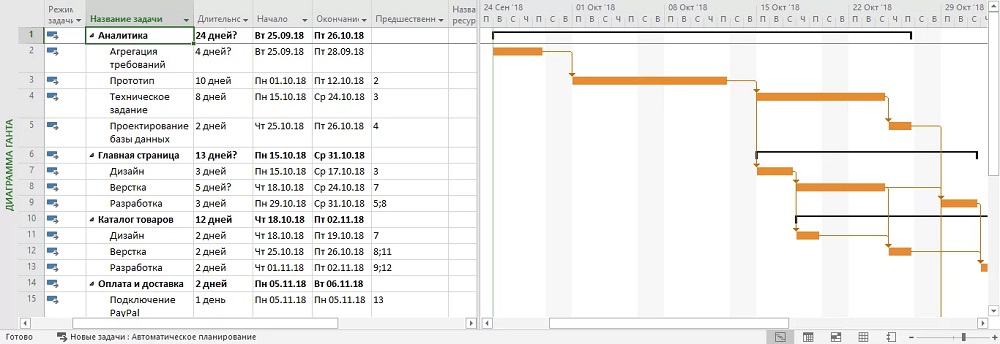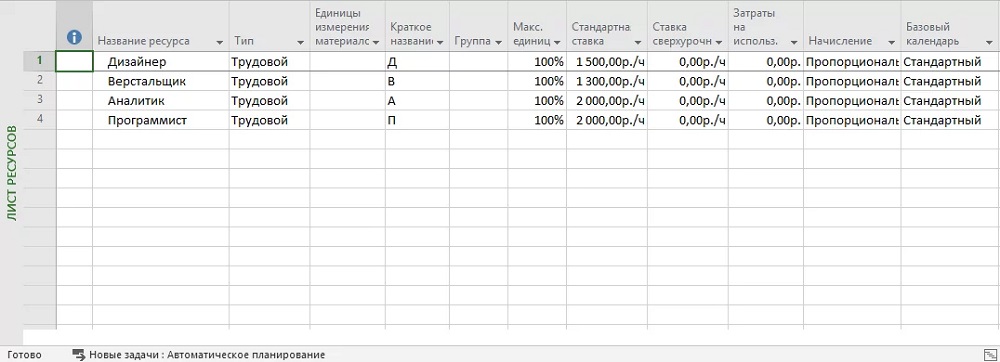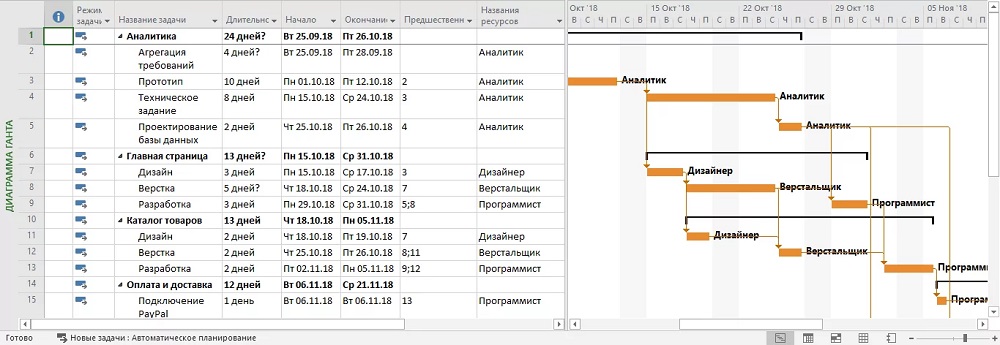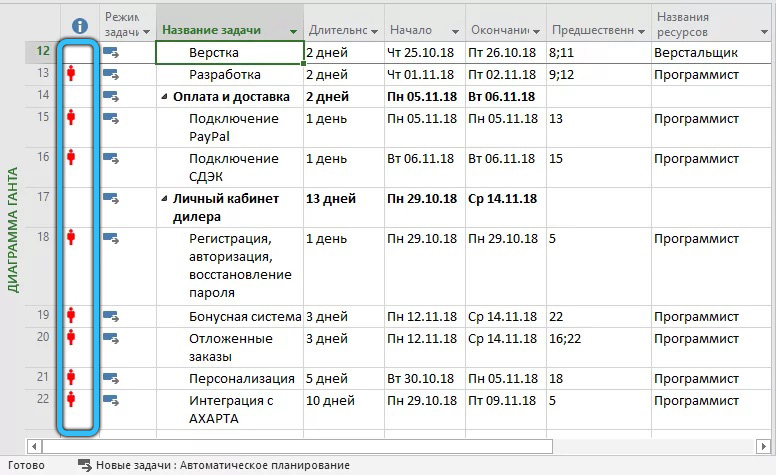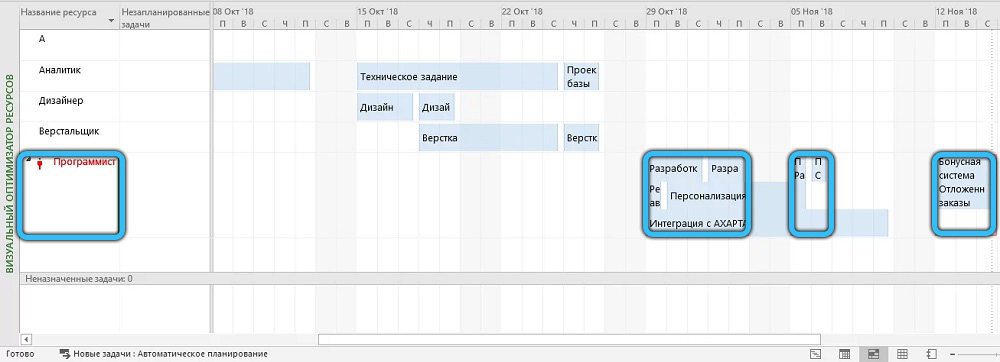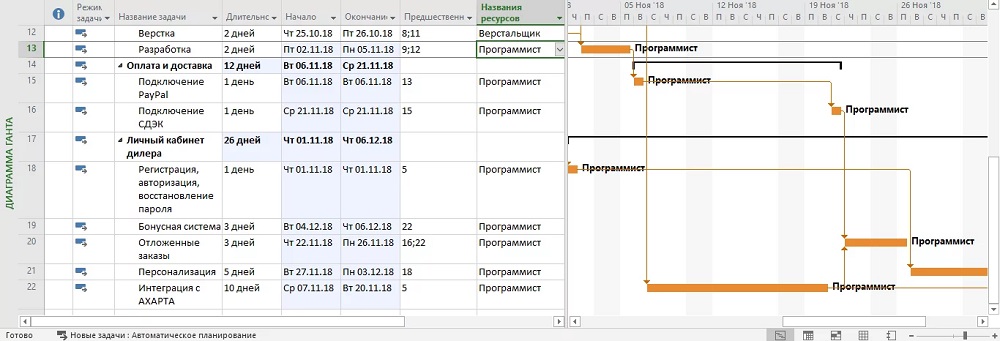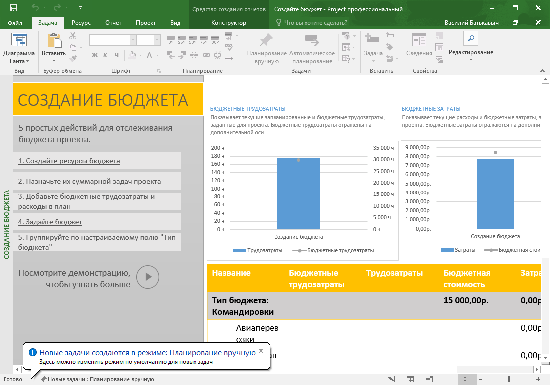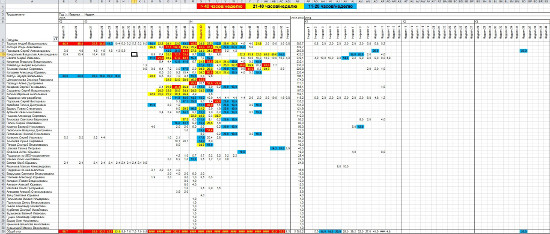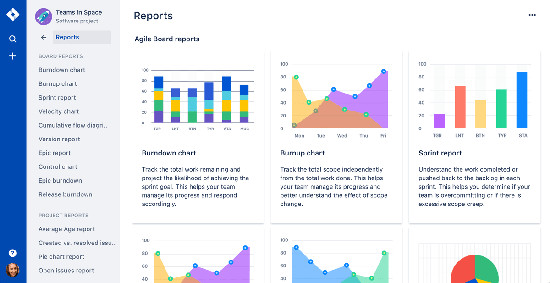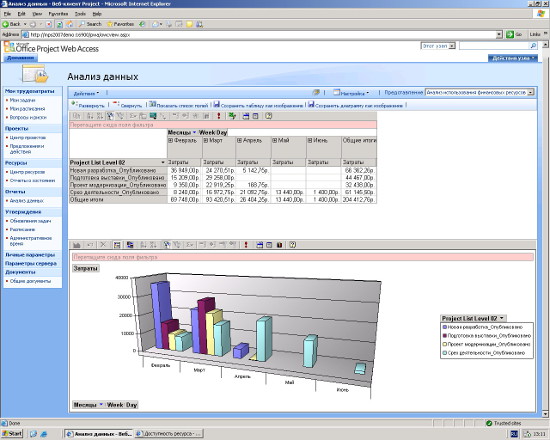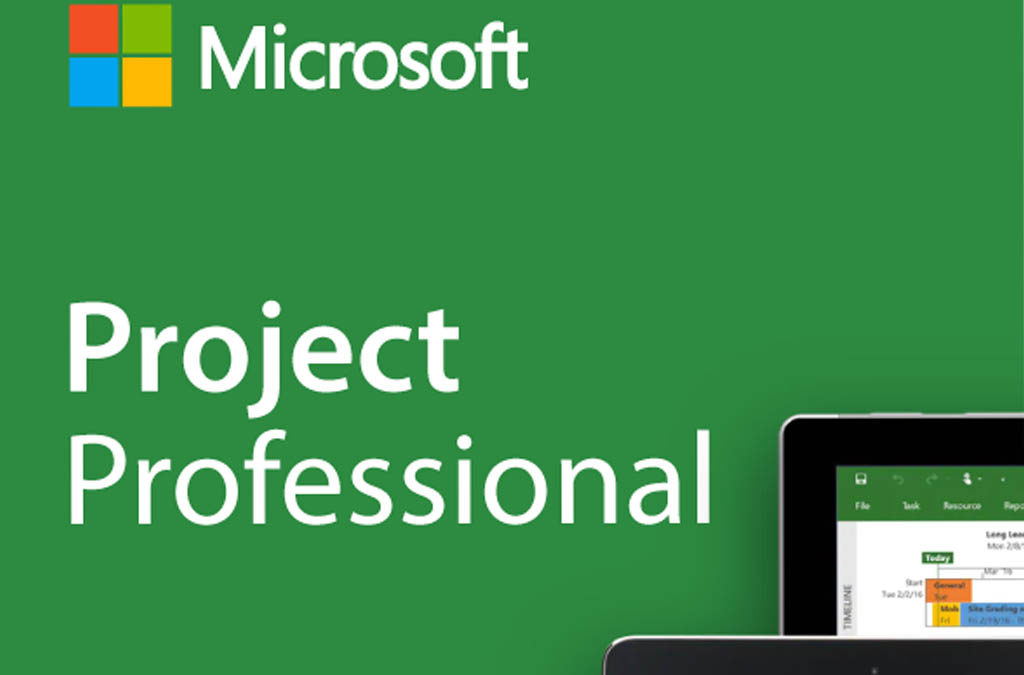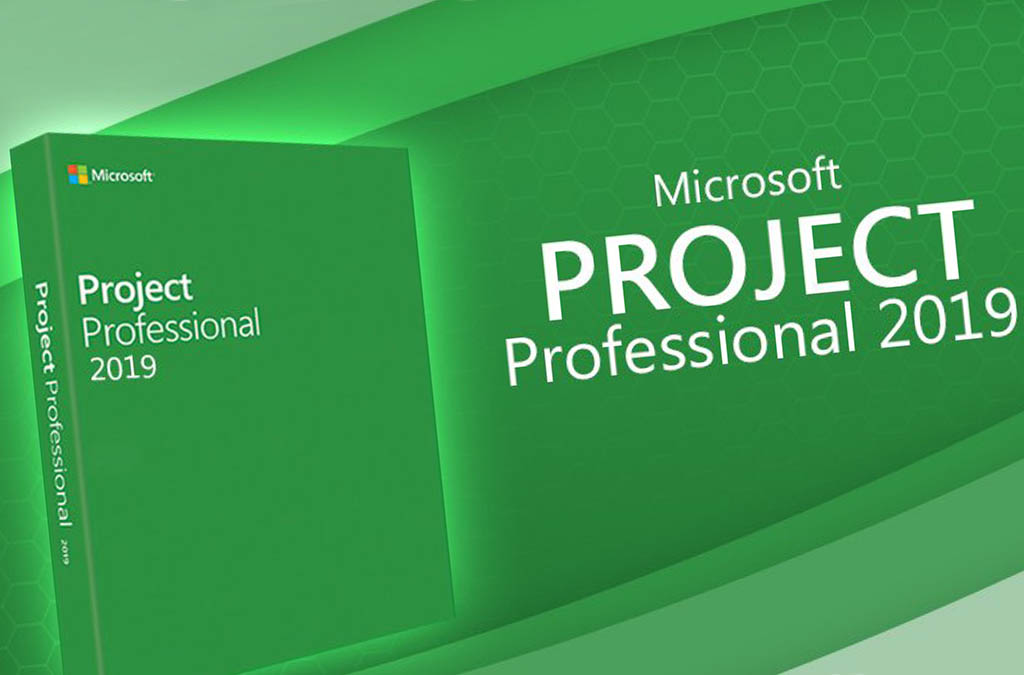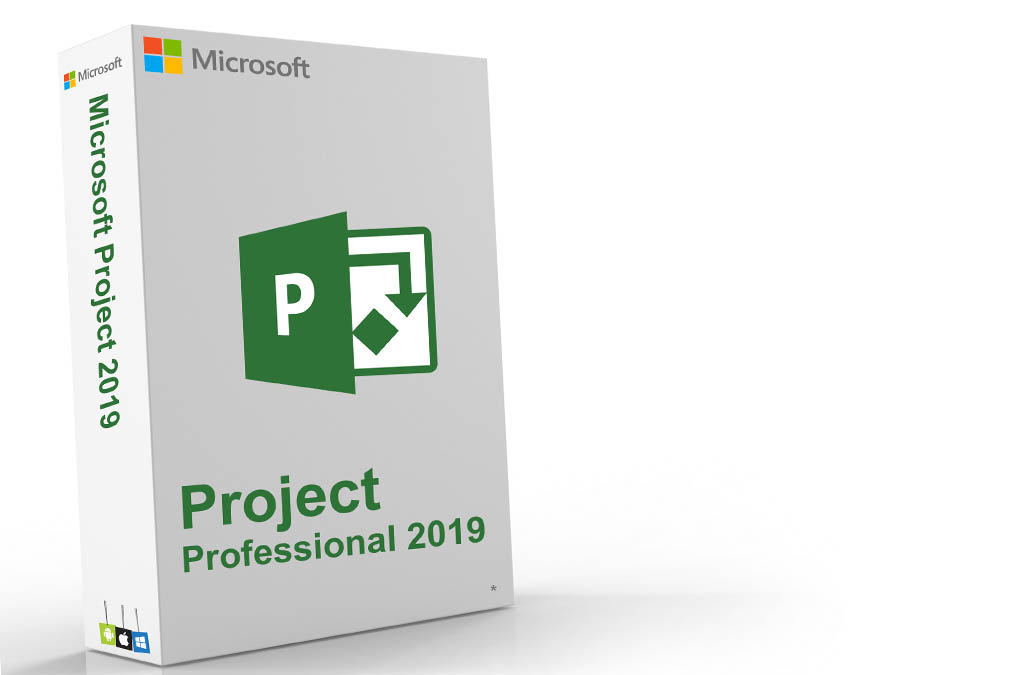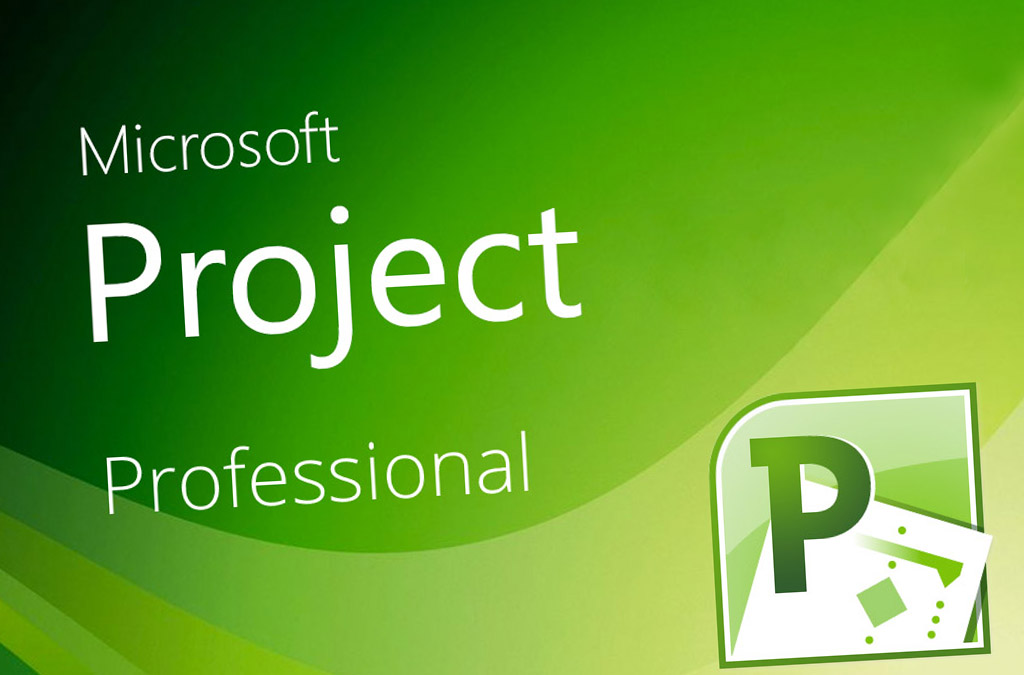Project pro что это за программа и нужна ли она windows 10
MS Project
Майкрософт Проджект (Microsoft Project) – это комплексное программное обеспечение – система управления проектами и способ оптимизации управления портфелями, который позволяет планировать и контролировать проектную деятельность организаций. Для этого применяются встроенные шаблоны, инструменты для разного уровня аналитики и статистики, средства управления рабочим временем и т. д. В статье даётся описание функций и более подробно рассказывается о том, что такое Ms Project, как работать в программе, и как пользоваться всеми Microsoft Project-возможностями.
Общие характеристики и место продукта среди конкурентов

Считается, что в качестве интегрированного набора методов, процессов и средств для планирования и контроля проектов Ms Project чаще применяется при реализации относительно небольших проектных замыслов. Однако существование нескольких платных вариантов – базового, профессионального и расширенного – при выборе наиболее полного функционала позволяет значительно расширить возможности программы по сравнению с базовой версией.
Тем не менее, конкуренты – аналоги Ms Project, увеличивая свои конкурентные преимущества, часто «отстраиваются» именно путём масштабирования средств стоимостного и ресурсного планирования и обеспечения организации многопользовательской работы.
Среди таких программ, ориентированных на крупные проекты, можно выделить русифицированный Open Plan.
Ещё одним направлением «отстройки» является специализация продукта. Среди такого программного обеспечения популярна Primavera, получившая распространение в сфере инженерных и строительных проектов как средство календарно-сетевого планирования, позволяющего учитывать финансовые, материальные и трудовые ресурсы в средних и крупных проектах. Программный облачный инструмент Basecamp считается главным конкурентом в сегменте ультра-лёгких управленческих решений. При этом Microsoft тоже с 2013 года предлагает облачную версию своего продукта.
Кроме облачного приложения, под маркой Project доступны несколько продуктов:
1. Project Standard позволяет осуществлять индивидуальное планирование для небольших проектов.
2. Корпоративное управление осуществляется с помощью специальной платформы, включающей:
Основой почти монопольной популярности продукта Microsoft стало то, что он представляет часть семейства Ms Office, что даёт возможность:
Чтобы уменьшить число проблем, связанных с технической поддержкой, Microsoft (например, через программу Microsoft ISV Royalty) стимулирует приобретение у партнёров готовых решений, компенсируя клиентам при этом разработку отраслевых решений.
Задачи и возможности программы
Работу в Microsoft Project рекомендуется начинать с освоения проектного подхода как такового – ознакомления с его принципами и методами проетирования. Это нужно для того, чтобы правильно пользоваться инструментов: разделять крупные проекты на части, корректировать временные оценки, учитывать и закладывать риски, отслеживать командную работу и пользоваться мотивационными приёмами. В учебном пособии, выпущенном в 2013 году Министерством образования РФ для освоения Project 2010, первые главы посвящены введению в основы проектного управления – технике планирования и построению «проектного треугольника» («время-стоимость-объём работ»).
В случае реализации проектного подхода программа Project помогает решать следующие задачи:
Для работы в программе используют понятия «Задача», «Ресурс» и «Назначение». Для достижения цели проекта работа разбивается на задачи. Понятие «ресурс» чаще применяется к сотруднику, но может относиться и к недвижимости, оборудованию, материалам. В Microsoft Project назначения возникают в тот момент, когда на выполнение задачи выделяются ресурсы. Именно назначения определяют объём необходимого на решение задач времени и, как следствие, – общее время проекта. Для отображения, анализа и ввода существуют т. н. представления задач (Диаграмма Ганта, Форма задач и др.) ресурсов (График ресурсов, Лист ресурсов) и назначений (например, Использование ресурсов), которые бывают графическими, табличными и представлениями форм.
Чтобы на одном экране полнее отобразить необходимую информацию, вместо одиночного (обычного) режима представлений путём установления «флажка» в меню, выводят комбинированный режим. В этом случае экран разделяется по горизонтали, что даёт возможность видеть одновременно два представления.
Разделение работы по проекту формирует структуру декомпозиции работ, в которой задачи представлены разными типами:
Начиная с версии Project 2010, задачи можно планировать как в автоматическом, так и в ручном режимах, помещая, в этом случае, задачу в любое место расписания.
В пакете преимуществ, которые оценили Intel, Tesla, Toyota, BMW, Kraft, 21st Century Fox, British Airways и миллионы других компаний, постоянно появляются новшества, с которыми можно ознакомиться на официальном сайте Project, в специальном русском блоге или в сообществе Facebook и Вконтакте.
Microsoft Project: для чего нужна, как работать с программой
MS Project – узкоспециализированное, но достаточно сложное и комплексное ПО, представляющее собой средство управления проектами. Такое определение содержит мало конкретики, поэтому о назначении и основных функциях программы, входящей в состав Microsoft Office, стоит рассказать более детально и подробно.
Что это за программа, её основные функции и возможности MS Project
Управление проектами предполагает контроль над комплексом мероприятий, направленных на управление ресурсами в рамках проекта, анализ объёмов выполненных работ и отслеживании достигнутого прогресса. Механизм планирования основан на использовании метода расчёта критичного пути с визуализацией с помощью диаграммы Ганта.
Существует несколько вариантов программы:
Хотя MS Project входит в состав офиса, на официальном сайте софтверной корпорации можно скачать любой вариант программы.
На первый взгляд может показаться, что это сложный в освоении продукт, но на самом деле пугаться не стоит – принципы, заложенные в основу пакета, сами по себе достаточно просты. Рассмотрим схематическое описание программы Project, и тогда многое станет ясно.
Задача
Любой проект ставит перед собой определённые цели, которых нужно добиться. Поэтому процедура планирования начинается с составления перечня задач, которые и являются основными объектами проекта
Ресурс
Раз есть цель, нужны и средства для её достижения. Это могут быть материалы, оборудование, финансовые потоки. И, конечно же, людские ресурсы.
Назначение
Собственно планирование означает составление (расчёт) шагов/, направленных на реализацию поставленных задач, с указанием сроков и задействованных ресурсов.
Таким образом, используя Microsoft Project, можно не только разработать проект, но и распланировать время его выполнения с трудозатратами, выполнить оптимизацию этого плана и отслеживать его выполнение.
Как скачать MS Project
Если у вас нет офисного пакета, вы можете скачать программу с сайта производителя (office.com). Но для начала нужно войти, используя данные учётной записи Microsoft – в этом случае можно скачивать версии, не требующие подписки, а если это ваша рабочая учётная запись, то будут доступными и версии с подпиской.
Итак, выбираем пункт меню «Установка Office». Для рабочей учётки при наличии подписки нужно будет прокрутить перечень продуктов, установленных в компании, а если подписка типа Microsoft 365, выберите опцию «Службы и подписки» — там будут присутствовать все приобретённые вашей организацией продукты офисного пакета.
Ищем в этом списке Project и жмём кнопку «Установить».
Установка и настройка Microsoft Project
В разных браузерах процедура установки инициируется нажатием кнопки с разными названиями: «Запустить» в продуктах Microsoft (IE, Edge), «Сохранить» в Firefox, «Настройка» в Google Chrome. Во время установки может появиться надпись, требующая ваше разрешение на внесение изменений на ПК устанавливаемой программой, следует ответить утвердительно.
Инсталляция завершится, когда на мониторе появится надпись «Готово», после чего запустится небольшой презентационный ролик с указанием, как запустить MS Project.
Собственно настройки производить не нужно – программа полностью рабочая.
Как пользоваться MS Project
Программа скачана, установлена, запущена. Что дальше? Рассмотрим основные этапы формирования собственного проекта.
Создание нового проекта
Поскольку мы новички, без использования шаблона не обойтись. Можно, конечно, нажать кнопку «Новый проект», но мы лучше выберем что-нибудь наполовину готовое, например, «Простой план проекта».
Определите задачи
Пускай мы хотим создать интернет-магазин. Первое, что нужно сделать, – определиться с этапами. Можно начать с укрупнённых, а затем их конкретизировать. Пример разбиения проекта на этапы:
Добавление общих этапов производится кнопкой «Суммарная задача», расположенной на верхней панели программы. Позже этапы можно будет разбить на более мелкие.
Конкретизируйте задачи
Когда общие задачи сформулированы, пришла пора подумать, как их реализовать, то есть конкретизировать перечень мероприятий пол каждому этапу. Для внесения каждого подэтапа жмём кнопку «+ Задача» или делаем двойной клик по пустой графе нужного этапа.
Откроется новое окно, в котором следует указать некоторые параметры этапа:
В нашем случае разбиение на более мелкие задачи может иметь следующий вид:
Определите длительность задач
Каждый этап и подэтапы имеют колонку (слева от наименования), в которой указывается тип планирования. При выборе автоматического способа длительность задач, начальная и конечная даты проставляются программой, в ручном режиме длительность и даты устанавливаются вами.
Установите зависимости между этапами
По мере внесения данных в левой панели Project начинает строить временную диаграмму Ганта, но без учёта взаимосвязи отдельных задач, что будет неправильно. Скажем, личный кабинет и каталог между собой практически не связаны, их можно разрабатывать параллельно, а вот прототипирование интернет-магазина не начнёшь, пока не будут определены требования, то есть вторая задача может быть начата только после завершения первой. Вот такие связи и нужно проставить, установив в колонке «Предшественник» номер задачи, без завершения которой приступать к реализации текущей невозможно.
Распределите ресурсы
Теперь, когда построена временная диаграмма Ганта, можно назначить ответственных за выполнение каждой задачи. Для этого внизу справа имеются 4 других вкладки, кроме диаграммы.
Нас интересует «Лист ресурсов». Вносим в таблицу имена сотрудников, участвующих в реализации проекта, с указанием фамилии, должности, графика работы, часовой ставки, надбавок и других сведений, необходимых для контроля над ходом выполнения проекта.
Теперь снова возвращаемся в диаграмму и проставляем должности исполнителей, закреплённых за каждым этапом. Скажем, аналитик должен разрабатывать аналитику интернет-магазина, веб-дизайнеры – отвечать за внешний вид сайта, программисты – за задачи, требующие кодирования.
Устраните проблему перегрузки
Может так случиться, что определённых специалистов будет не хватать по графику работ, и тогда на диаграмме Ганта слева от проблемной задачи будут высвечиваться красные фигурки человечков.
Для решения коллизии предназначен «Виртуальный оптимизатор ресурсов».
Скажем, если программист один, то он будет однозначно перегружен. Для исправления ситуации возвращаемся в Диаграмму и жмём на вкладке «Ресурс» в верхней панели, после чего выбираем пункт «Автоматическое выравнивание ресурсов». MS Project перераспределит время выполнения задач так, чтобы устранить коллизию, но общее время выполнения проекта при этом увеличится.
Итак, мы познакомились с инструкцией, как работать в программе Microsoft Project. Безусловно, возможности этой программы выходят далеко за рамки описанной последовательности, многие из функций никогда не будут вами востребованы, но некоторые позволят вам добиться впечатляющих результатов в деле управления проектами любой сложности. Описать все возможности пакета в рамках небольшой статьи весьма проблематично, да мы и не ставили перед собой такую задачу. Для этого имеются довольно увесистые печатные издания и мануалы. Но зато вы уже можете себе представить, с чем столкнётесь, а опыт – дело наживное.
Microsoft Project
Microsoft Project — это ПО для менеджмента проектов от одноименной корпорации. Программа обеспечивает удобное и эффективное создание сценариев и дальнейшее управление ими. Даёт возможность отслеживать прогресс, анализировать этапы работ. Помогает формировать расписание. Визуализирует совокупные данные в приложениях Ганта. Скачать последнюю версию «Майкрософт Проджект» на русском можно по этой ссылке.
| Лицензия | EULA |
| ОС | Windows |
| Язык интерфейса | Русский, английский |
| Разработка | Microsoft |
| Разновидность программы | Управление проектами |
Описание программы и её экосистема
Microsoft Project — это марка, которая предоставляет пользователям линейку продуктов:
Главным конкурентом ПО в части для бизнес-задач является Primavera. GanttProject — программа на Java, так же как MS Project, строится на модулях Ганта и PERT. OpenProj — ПО кроссплатформенного типа без индикаторов и формул, ныне известно как ProjectLibre. ПО Basecamp — конкурент лайт-версии.
Несмотря на аналоги, в плоскости решений для одного пользователя или небольшой команды менеджер от «Майкрософт» считается монополистом:
Программа нуждается в методологии реализации управления проектами, которая выстраивается в зависимости от принятых в компаниях регламентов.
Возможности
Для начала работы надо бесплатно скачать Microsoft Project и ознакомиться с принципами проектирования, чтобы корректно использовать инструменты. Менеджеру понадобятся умения:
В процессе проектирования MSProject предоставляет юзерам интеллект-подсказки разных уровней сложности:
Создавая цели и задачи и указывая сроки, можно получить модель, довольно сильно приближенную к реальности.
С помощью сетевой диаграммы проекта назначаются связи задач и их приоритетов. Ресурсы плавно распределяются так, чтобы их хватило на выполнение всего сценария.
Точечные инструменты:
В качестве ресурса рассматривается любая назначенная единица — от сотрудника до нематериальных объектов, устройств и материалов.
Представление задач обеспечивают инструменты Ганта, формы, листы и графики ресурсов. Для представления комбинированных задач используется специальный режим вывода (через установку флажка). Тогда экран разбивается по горизонтали и можно визуализировать 2 варианта.
Работы из разных проектов допустимо представлять по-разному:
В версиях Project предусмотрено как автоматическое планирование, так и ручное. Подробные мануалы, инструкции и анонсы обновлений публикует официальный сайт Microsoft Project.
MS Project: что это и для кого подходит?
Компания Майкрософт прикладывает бесконечное количество усилий для создания программ и рабочих сред, позволяющих оптимизировать бизнес-процессы за счет автоматизации и структурирования некоторых видов деятельности. Реализуемые инструменты уже не одно десятилетие привлекают внимание как крупных международных организаций, так и представителей локального малого и среднего бизнеса. Приложение Microsoft Project – это востребованный и доступный комплекс управления целыми проектами и отдельными внутренними процессами. Далее мы остановимся подробно на общих возможностях и некоторых технических аспектах работы с инструментом от MS.
Предназначение, распространение и требования
Предлагаемая программа позволяет заменить собой сразу несколько систем контроля, учета и ведения статистики. В упрощенном представлении средство можно представить в виде планировщика, в котором отмечаются все важнейшие составные части:
Однако даже при максимально подробном описании каждого участка, специалист рискует совершить ряд ошибок, которые в будущем могут привести к непоправимым последствиям. Избежать этого помогает собственное средство визуализации в виде диаграммы Гантта. Форматировать задачи также можно в виде календаря, временной шкалы и других графических объектов. Хорошо реализованная технология совместного взаимодействия поможет нескольким пользователям, в том числе и удаленным, совместно разрабатывать отдельные участки проекта, сразу же согласовывая действия. Синхронизация с почтовыми сервисами, корпоративными мессенджерами и внутренними порталами позволит быстро ставить указания и контролировать их выполнение, не отвлекаясь от основной работы.
Может внедряться как полностью независимый инструмент, так и взаимодействовать с уже налаженной экосистемой классических или облачных решений от Майкрософт. С 2013 года переведен в фирменную защищенную облачную среду и продвигается как часть некоторых тарифных планов линейки Office 365. Такой подход расширил возможности для предпринимателей, которые теперь могут не переплачивать за единую версию с необходимостью покупки всех обновлений. Каждое изменение дизайна или функционала в рамках абонентской системы устанавливается автоматически и не требует дополнительной оплаты.
Сейчас предлагается несколько удобных версий, выпускаемых под единым брендом:
Все они имеют разные системные требования и обязательное наличие стабильного подключения к интернету. Существующие образцы доступны как для семейства операционок MS Windows, так и для MacOS более современных редакций.
Решаемые задачи
Система имеет собственные алгоритмы расчета вводимых показателей и ряд по-своему практичных модулей для проработки всех моментов планирования. В едином графическом интерфейсе заключается удобное окно для визуализации построения графиков, составления связей.
Вкратце список реализуемых задач выглядит следующим образом:
Несмотря на внушительный объем доступных возможностей, утилита не выходит за рамки общей концепции Microsoft, сохраняя баланс между скоростью, практичностью, стабильностью и комфортом пользования. В зависимости от выбранного компанией тарифного плана, могут добавляться всевозможные модули для масштабирования, синхронизации или автоматизации.
MS Project: Обзор Возможностей для Эффективного Планирования
В этом обзоре мы рассмотрим планировщик MS Project (МС Проджект), который поможет держать под контролем все сложные процессы со множеством задач.
Что такое MS Project?
Майкрософт Проджект (Microsoft Project) ― это программа для управления проектами. Она помогает менеджерам контролировать исполнение поставленных задач, а также грамотно распределять ресурсы. Основной рабочий инструмент в ней — диаграмма Ганта.
Локальные решения MS Project включают в себя следующие пакеты:
Версия для небольших проектов. Рассчитана на 1 пользователя.
Корпоративная программа для совместного доступа к управлению.
Программа для анализа проектов и ключевых показателей эффективности по ним.
Облачное решение Project позволяет работать над проектами, просматривать отчетность, анализировать прогресс, и все это в браузере.
Все версии предоставляются на платной основе и входят в пакет Office. Скачать необходимый продукт можно на официальном сайте Microsoft.
Возможности MS Project
Несмотря на то что MS Project — это знакомый многим менеджерам инструмент для управления проектами, работа в нем не будет легкой даже для опытных управляющих.
В этой программе есть несколько параметров, на базе которых и строится разработка планов, анализ прогресса и эффективности, расчет критического пути.
Любая работа имеет конечную цель. Для успешного планирования нужно составить список задач и подзадач, которые требуют решения.
Чаще всего это сотрудники и члены команды, задействованные на проекте. При этом ресурсом может быть и материал, и оборудование.
Расчет затрачиваемых ресурсов для выполнения конкретной задачи. Назначения помогают сориентироваться во времени реализации проекта.
Microsoft Office Project поможет:
Базовые функции Microsoft Project
Создание проекта
Сразу при открытии Microsoft Project предлагает создать проект. Сделать это можно с нуля или загрузить из Excel.
При создании проекта достаточно сформировать список задач и добавить их на временную шкалу.
Постановка задачи
Чтобы разбить работу на отдельные задачи, нужно внести каждый из предусмотренных шагов в общий план.
Для добавления задачи достаточно дважды щелкнуть по ячейке в таблице. В результате откроется диалоговое окно, в котором можно установить следующие параметры:
Есть дополнительные поля для заметок и назначения ресурсов.
Управление задачами осуществляется с помощью верхней панели свойств и инструментов. При наведении на отдельные элементы всплывают интерактивные подсказки, которые помогут быстро освоить функционал.
Создание диаграммы проекта
Задачам можно присваивать приоритет и создавать связи между ними. Для этого нужно двойным щелчком открыть контекстное меню. На вкладке общих настроек есть поле «Приоритет». В ней присваивается значение, показывающее уровень значимости.
С помощью вкладки «Предшественники» можно указать связи между задачами, записав их в порядке очередности.
По мере реализации всего проекта это поможет оптимизировать использование выделенных ресурсов.
Расчет критического пути
В проекте могут быть последовательности, от которых зависят сроки завершения проекта. Это критический путь — цепочка задач, от своевременного завершения которых зависит своевременное и успешное окончания проекта.
Другими словами, это значит, что если какой-то этап критического пути выполнен не вовремя, то намеченную дату окончания придется переносить.
Чтобы в диаграмме проекта в MS Project увидеть последовательность задач, которые влияют на сроки, откройте меню «Вид» и перейдите в раздел «Диаграмма Ганта». В нем нажмите кнопку «Формат» и установите галочку в пункте «Критические задачи».
Вид → Диаграмма Ганта → Формат → Критические задачи.
Создание шаблонов
Для того чтобы каждый раз не создавать отдельные таблицы для типовых проектов, можно взять один из них за основу и сохранить в качестве шаблона диаграммы Ганта. В дальнейшем планирование будет отнимать значительно меньше времени.
Шаблоны отображаются на главном экране Microsoft Project. Кроме сохраненных личных, можно выбрать готовый простой план проекта.
На главном экране также можно выбрать вариант создания шаблона из таблицы Excel или существующего документа.
Как внедрить MS Project?
MS Project можно использовать для планирования по следующим методологиям управления проектами:
Управление проектами с помощью MS Project
После того как вы создали план, назначили ресурсы, установили срок исполнения этапов и их последовательность, можно приступать к непосредственному менеджменту. При этом есть несколько рекомендаций, которых стоит придерживаться для успешного управления проектами.
На первых порах инструмент допускает приблизительное распределение ресурсов. В дальнейшем MS Project поможет создать баланс. Сгруппировав задачи по исполнителям, можно увидеть проблемные места в проекте.
Для того чтобы назначить ответственное лицо, нужно открыть контекстное меню задачи (двойным щелчком мыши) и в графе «Ресурсы» прописать или выбрать исполнителей.
Дальше нужно минимизировать сроки реализации. Для этого стоит назначить других исполнителей или перенести задачи на следующие этапы. После оцените возможные трудности на пути к реализации каждого этапа и заложите в установленные сроки дополнительное время, которое необходимо для устранения препятствий.
MS Project ― функциональный и удобный инструмент для проектного менеджмента. При грамотном использовании программа поможет увидеть риски до начала работ и минимизировать их.
Составив план проекта в Microsoft Project, можно еще на начальном этапе назвать сроки реализации, а также оценить затраты трудовых ресурсов.
Альтернативы MS Project
До конца не разобрались в планировщике от Microsoft и ищете надежный и доступный аналог MS Project?
GanttPRO — это онлайн диаграмма Ганта для профессионального управления проектами.
Преимущества GanttPRO над Microsoft Project:
GanttPRO — онлайн диаграмма Ганта с интуитивно-понятным интерфейсом для эффективного управления проектами, ресурсами и командой.
При этом онлайн диаграмма Ганта предлагает множество возможностей для эффективного управления проектами:
Из этого видео вы узнаете, как всего за несколько минут создать свой первый проект в GanttPRO и сразу начать им управлять.
Есть вопросы о GanttPRO? Или сомневаетесь в том, что это лучшая альтернатива MS Project? Спросите у нас в Live Chat или запишитесь в удобное для вас время на персональное демо GanttPRO.